由于 IPv6 地址的充分性与广泛性,我一直认为公网 IPv6 裸奔是相对安全的,因此在之前一直使用的是 IPv6+ 正向代理的方式使用 NAS。前不久我一个同事买了台极空间,跟他进行了一些友好的交流——主要针对公网 IPv6 是否安全的问题进行了深入探讨。
我的观点是:IPv6 地址池那么庞大,并且是动态变换的,黑客要在这么庞大且不定的地址池中精准找到你的服务端口,并破解密码,根本就不可能。
但他否认了我这个观点:现在网络攻击根本就不是靠猜,它只需要进行网络劫持就能把你传输的数据拿到,HTTP 是明文传输,一旦被拿到,又没有进行 IP 拦截或者两步验证的话,你的 NAS 直接就肉鸡了。
后来我自己进行了一些简单的实验,发现确实数据,包括密码在内都是明文传输的,非常不安全。
然后我就对 NAS 进行了改造:
- 将常用端口的防火墙设定为局域网 IP 段(10.0.0.1/24)
- 关闭飞牛的远程访问功能(这个其实没必要,主要是我用不上)
- 用在路由器上用 Lucky 做反向代理。
正向代理与反向代理
正向代理
想象一下,你在一个公司上班,公司网络对外是有限制的,比如不能直接访问某些外部网站。这时候,公司设置了一个“中间人”,我们叫它“正向代理服务器”。当你想访问外部网站时,你先把请求发给这个“中间人”,“中间人”再去访问外部网站,拿到内容后再转给你。这样做的好处是,外部网站看到的访问请求是来自“中间人”的,而不是你自己的电脑,这可以隐藏你的身份,同时也可以对访问进行一些控制,比如限制访问某些不安全的网站。
反向代理
再想象一下,你有一个自己的小网站,但是你担心直接暴露服务器的 IP 地址会有安全风险,或者你希望提高网站的访问速度。这时候,你可以在你的服务器前面设置一个“中间人”,我们叫它“反向代理服务器”。当用户访问你的网站时,他们其实是先访问这个“中间人”,“中间人”再去你的服务器获取内容,然后把内容返回给用户。这样做的好处是,用户看到的网站地址是“中间人”的地址,而不是你的服务器地址,这可以隐藏你的服务器,同时“中间人”还可以缓存一些内容,加快用户访问的速度。
总结
- 正向代理:主要是帮助客户端(比如你)去访问外部资源,隐藏客户端的身份。例如,通过 8063 端口访问 MT-Photos,通过 8096 端口访问 Jellyfin 等等,通常访问形式为 http://{ip}:{port}。
- 反向代理:主要是帮助服务器(比如你的网站)对外提供服务,隐藏服务器的身份,同时可以优化性能。代表性的用法是,通过不同的域名访问某个反向代理服务器,反向代理服务器通过域名来返回不同的服务给用户。
Lucky 与 Nginx
在过去,最常见的反向代理服务器是 Nginx,Nginx 可以在部署静态网站的同时兼做反向代理,而它的某个替代品 Uhttpd 则没有反向代理功能。
但使用 Nginx 进行反向代理,通常需要进行配置文件的编写,常见的形式如下:
|
|
对于没接触过的人来说还是比较复杂的(其实熟悉了之后也没那么难,多尝试就好)。
而 Lucky 是一个开源的 Ruby Web 框架,它旨在提供一个简单、快速且高效的开发体验。Lucky 的设计灵感来源于其他流行的框架,如 Ruby on Rails,但它在某些方面进行了简化和优化,以减少样板代码,提高开发效率。
目前已经实现/集成的主要功能模块有
- 端口转发
- 动态域名 (DDNS)
- Web 服务
- Stun 内网穿透
- 网络唤醒
- 计划任务
- ACME 自动证书
- 网络存储
标黑的 1、2、3、7 项是 Lucky 的核心功能。
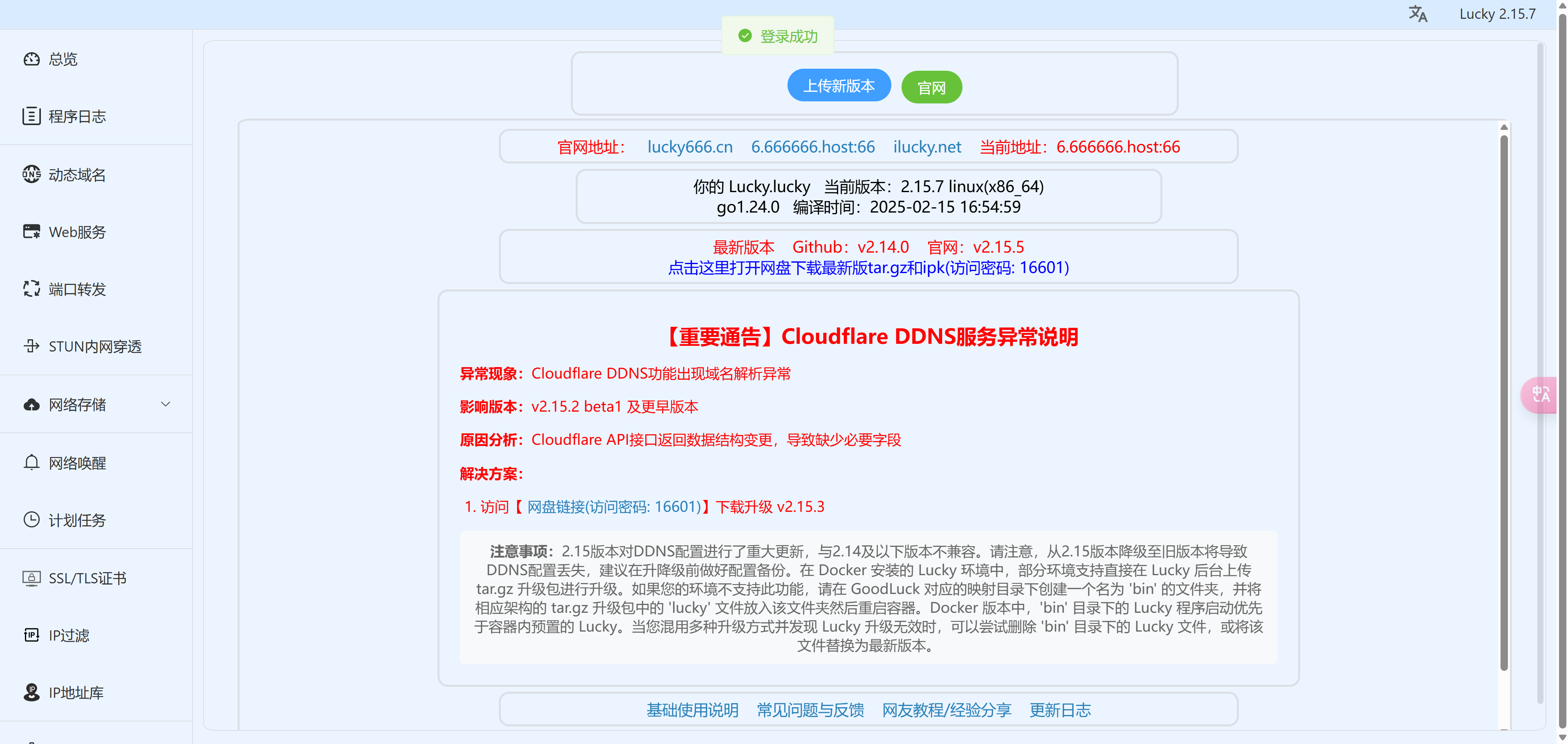
部署 Lucky
Lucky 可以部署在内网的任何一台设备上,对于部署,我的建议如下:
尽可能优先部署在路由器上,路由器实在无法安装,例如没有 docker 功能,无法 ssh 的话,再考虑装在路由器下面的设备。
OpenWRT 编译安装
最推荐的安装方式,见 github:luci-app-lucky
这个包没有集成在 openWRT 和 immortalWRT 的官方仓库中,因此需要手动添加一下,很简单,就几行命令。
直接安装
建议尽量不要使用 docker,使用自动化安装最好,如果一定要用 docker 的话,务必要把网络设置为 bridge。
配置 Lucky
动态域名功能

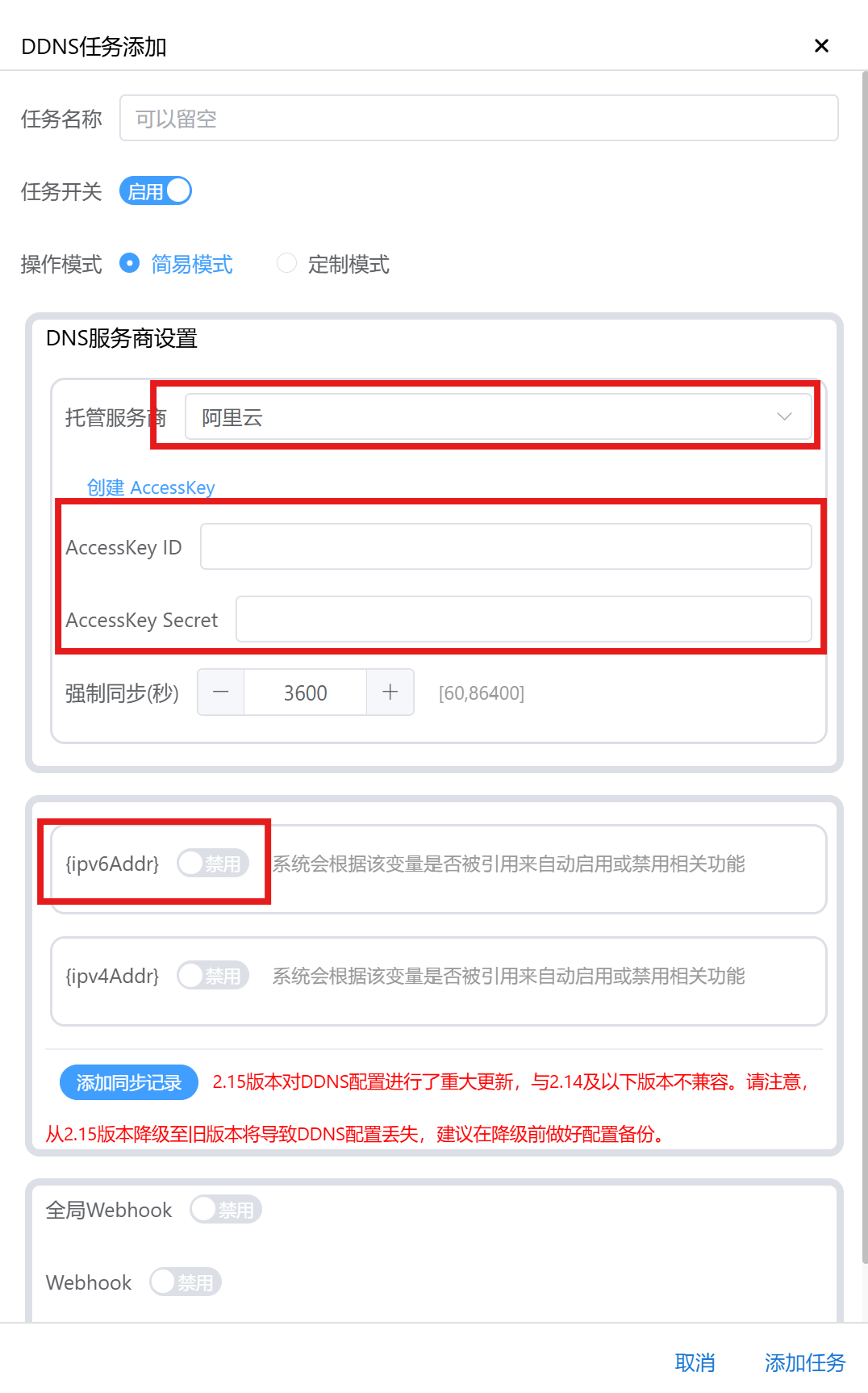
主要关注红圈的地方,一项任务可以添加很多条动态域名记录。
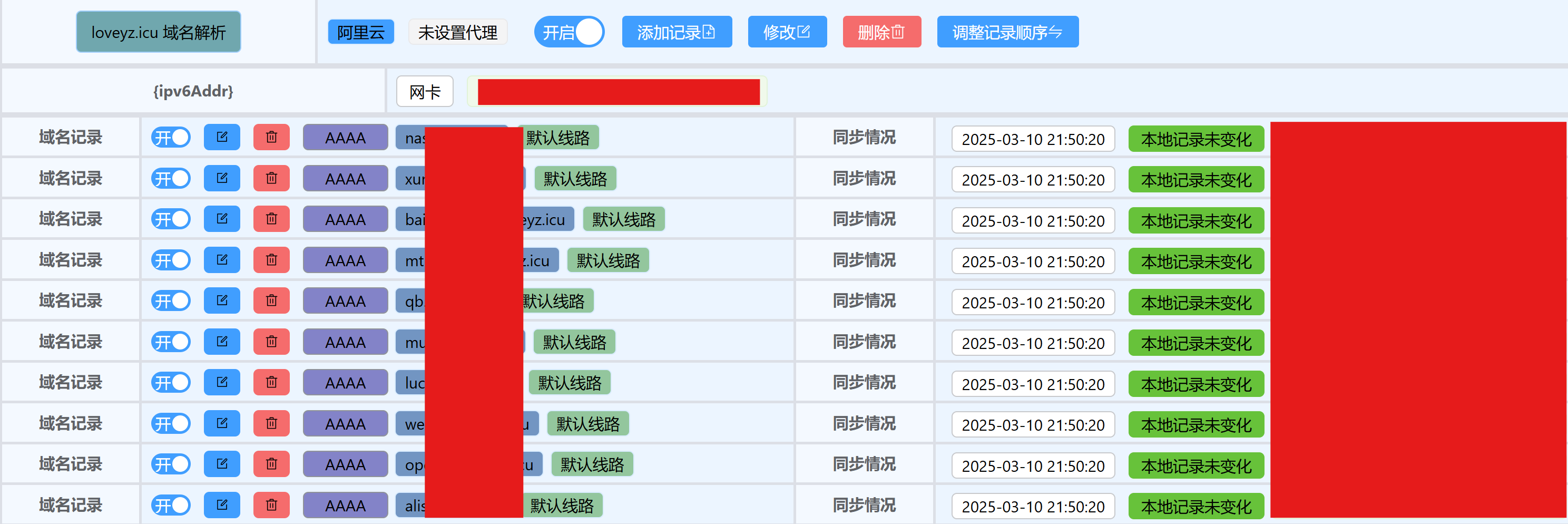
Web 服务功能
在 Web 服务功能中,可以进行反向代理配置。
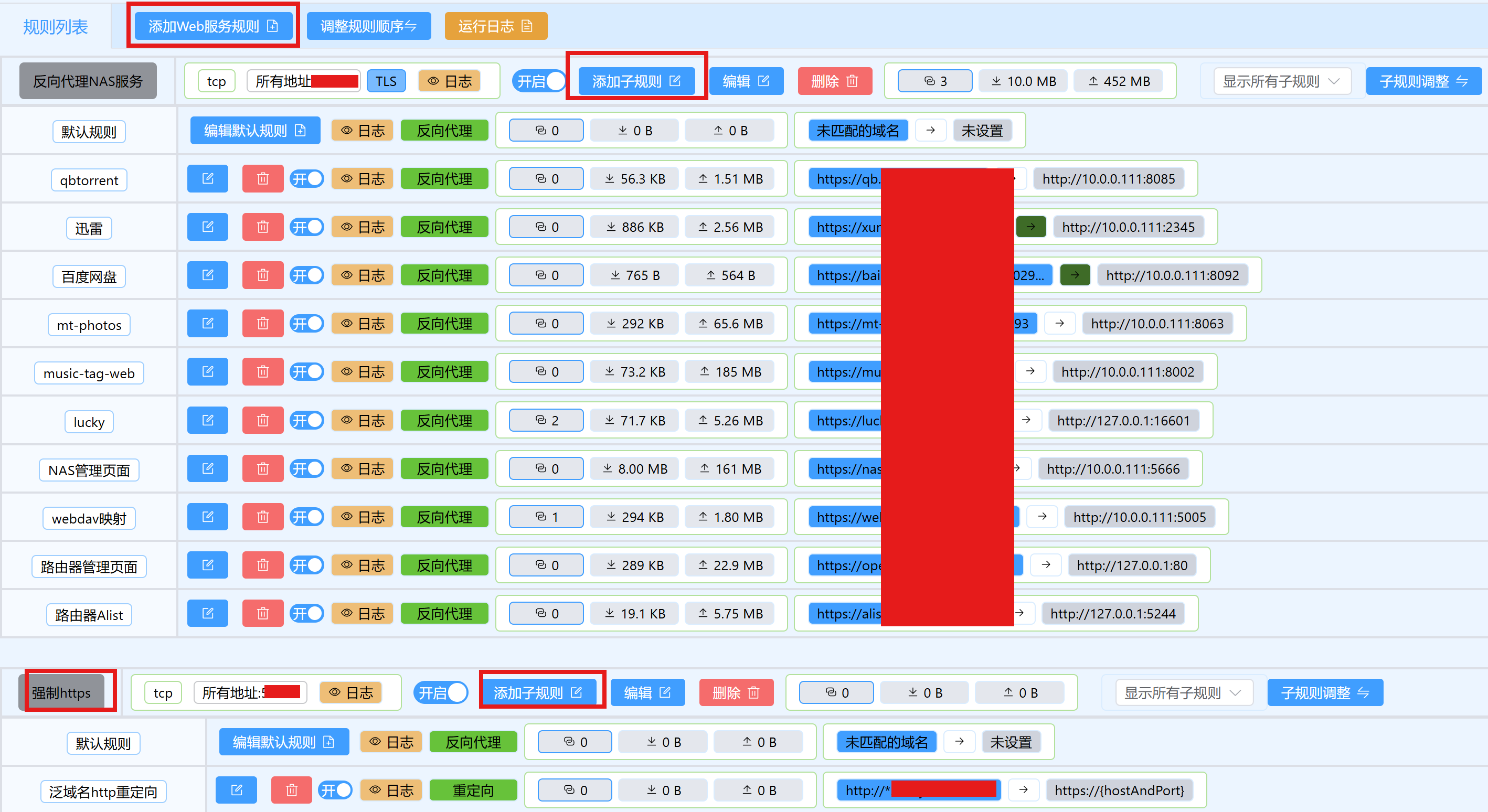
这张图看着比较复杂,我们来拆解一下。
首先关注到“添加 Web 服务规则”,这个选项添加的是一个整体规则,相当于是一个规则的“模板”。
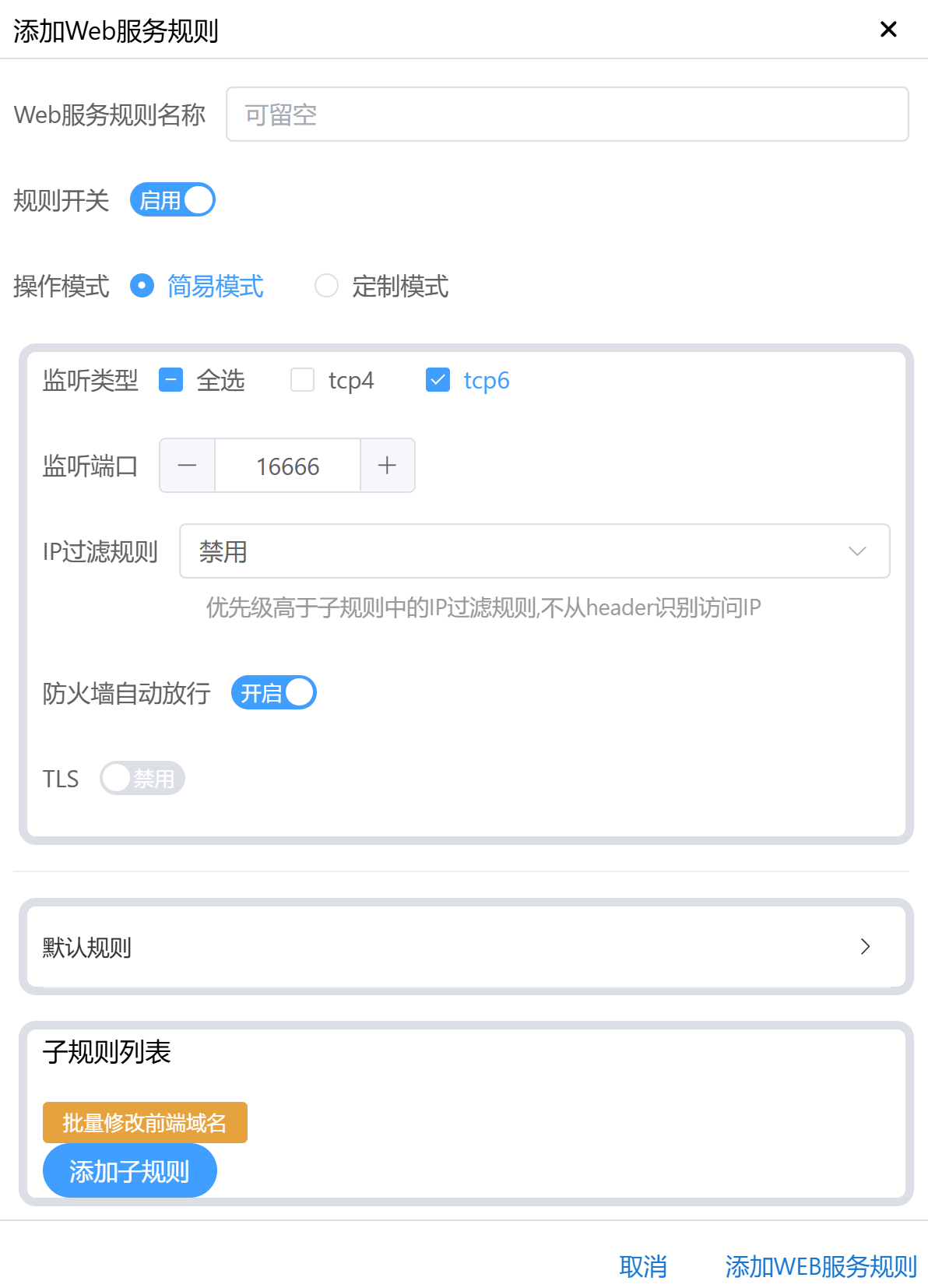
在“子规则列表”中添加的子规则,才可以精准地把你想要的服务添加进去。
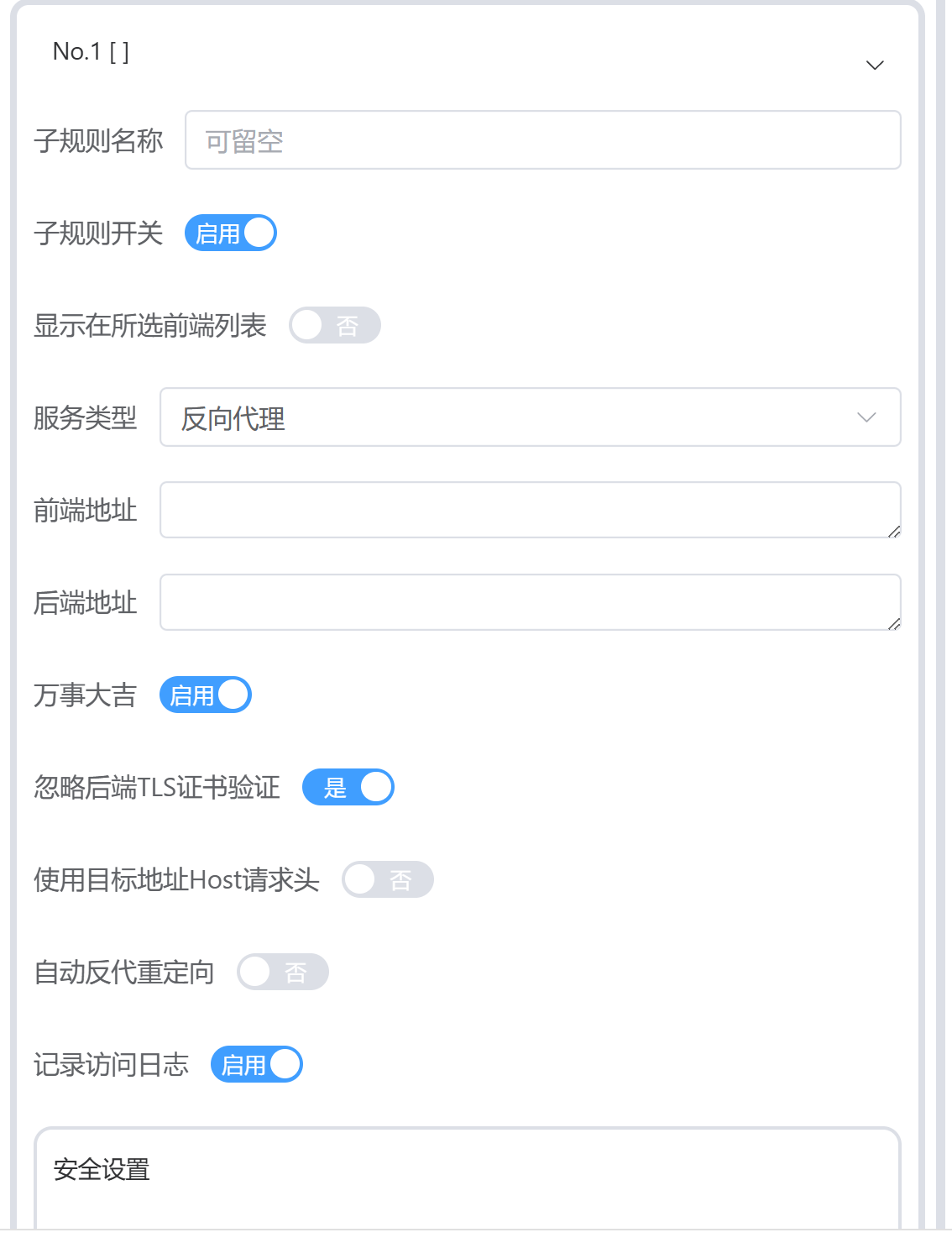
在我的路由器上,我添加了两个服务:“反向代理 NAS 服务”以及“强制 https”。在“反向代理 NAS 服务”中,我将迅雷、qb 等等服务进行了反向代理,使得我可以使用 https 协议来访问 NAS 中的服务(NAS 中安装的迅雷等软件,不一定都直接支持开启 https,这种时候,要想安全访问,就只能通过反向代理服务来进行)。
通过 Lucky 可以更为简单的进行反向代理,不需要修改纯文本配置文件了。
那么强制 https 是什么呢?当我在网页上不加 http/https 访问网站 qb.xxx.xx:port 时,浏览器可以解析为 http 协议,这就导致我们无法访问该网站,必须手动添加 https:// 前缀才行,比较麻烦。
“强制 https”服务通过通配符 *.xxx.xx 将所有的 http 浏览重定向到了相应 https 的网站上,这样的话,无论浏览器中加不加 https,我们访问到的都是 https 网站。
当然别忘了还重要的时候,启用 https,还需要一个域名证书,Lucky 可以很方便地帮助我们申请证书。
ACME 自动证书
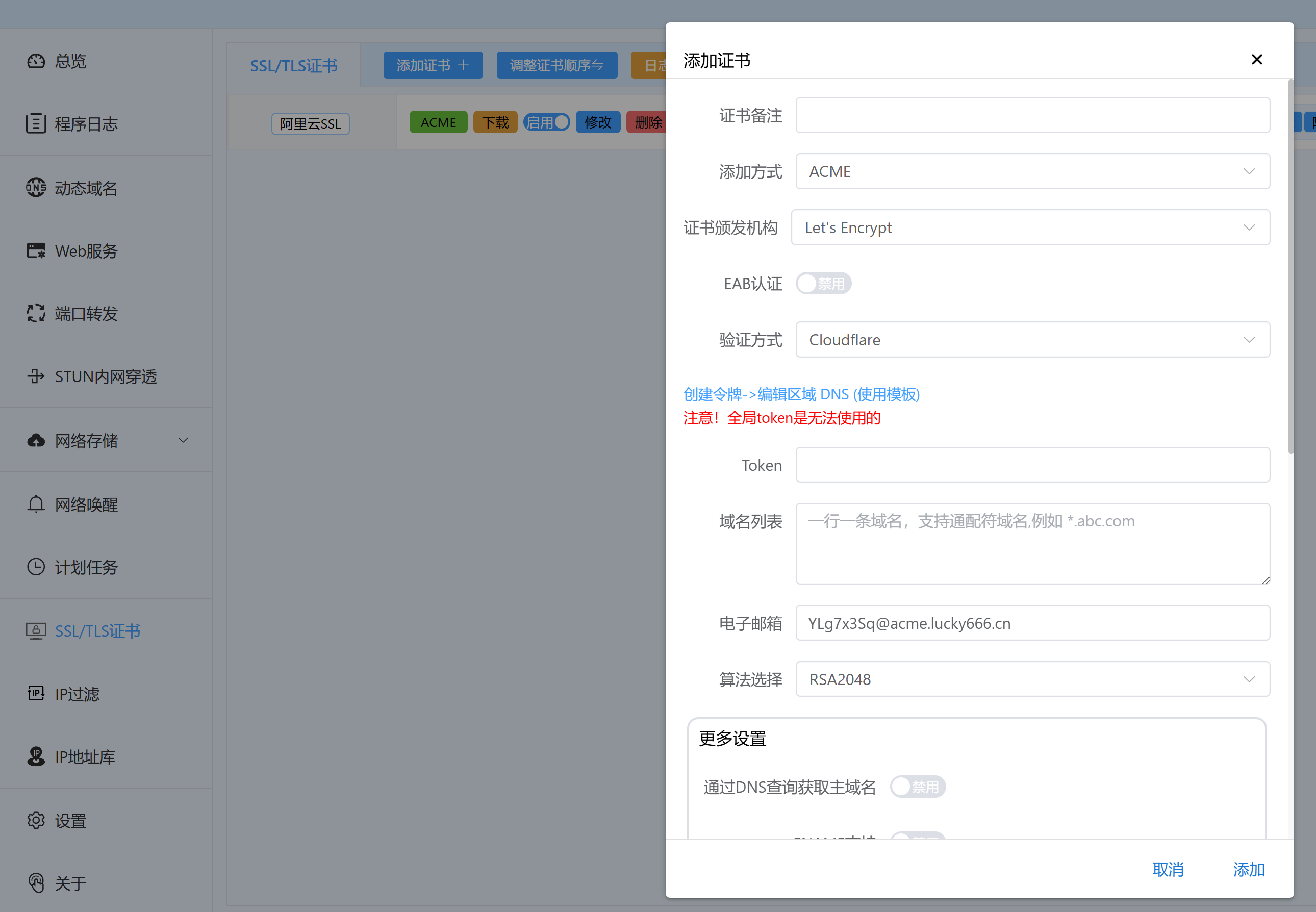
这个功能比较简单,证书机构选择“Let’s Encrypt”,其他选项就根据你的服务商进行选择即可。

据说这个证书会自动续签,挺方便的。申请完成之后就可以通过 https 访问所有的 NAS 服务了。
飞牛 OS 防火墙
最后说一下防火墙,如果我们已经配置好了反向代理服务,那我们可以通过 域名:固定端口的方式来访问内网的服务了。注意,我们的端口只有一个,假设为 8888,那么我们只需要暴露 8888 在公网上就可以了,是不是非常安全。
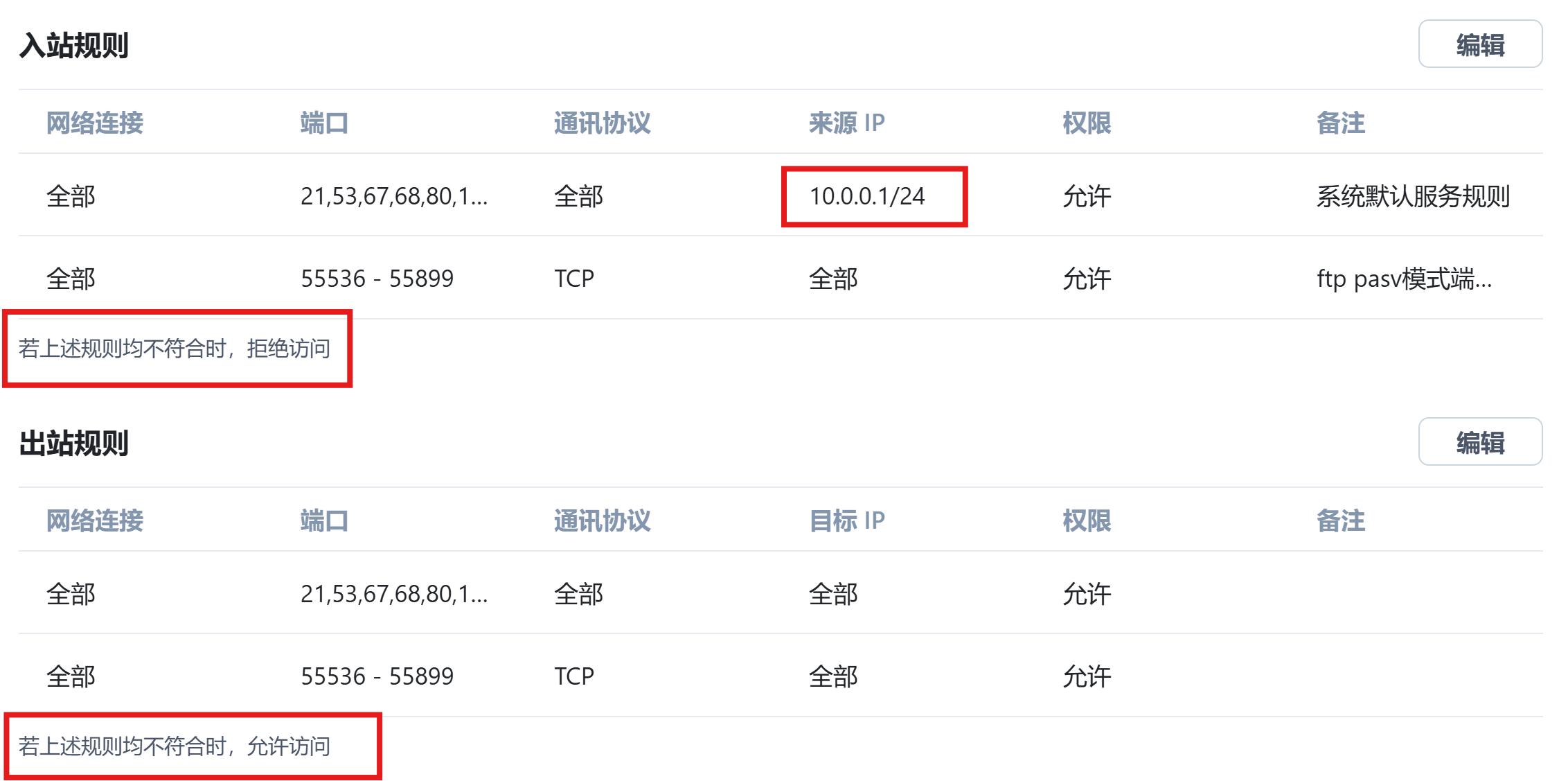
贴出来我的配置供大家参考。
首先,务必把入站规则的不符合规则改为“拒绝访问”,没有特别需求的话,就该这一项即可。
出于安全考虑,我还拒绝了所有的外网访问端口,仅允许我的内网网段 10.0.0.1/24访问,这样的话,外网直连无论如何也连不进我的设备。
不过我觉得一般用户也没必要做得这么过,只要在外网不使用 http 裸奔,还是比较安全的。
出站规则的话默认是全部放通,保持默认即可。